
জাদুর কাঠি - ফটোশপ প্রোগ্রাম "স্মার্ট" সরঞ্জাম এক। অপারেশন নীতিকে একটি নির্দিষ্ট স্বন বা ছবিতে রং এর পিক্সেল স্বয়ংক্রিয় নির্বাচন ব্যবস্থার সবচেয়ে গুরত্বপূর্ণ।
টুল "ম্যাজিক ওয়ান্ড" ফটোশপে
প্রায়শই ব্যবহারকারী যারা সম্ভাবনার এবং টুল সেটিংস বুঝতে পারছি না তার কাজ হতাশ করছে। এটি একটি নির্দিষ্ট স্বন বা রঙ বরাদ্দ নিয়ন্ত্রণের আপাতভাবে বিদ্যমান অসম্ভবতা জন্য হয়েছে। এই পাঠটি সঙ্গে কাজ করার জন্য অনুগত হবে "জাদুর কাঠি" । আমরা ইমেজ যা টুল আবেদন আপ নির্ধারণ, সেইসাথে সেট এটা শিখতে হবে।
ব্যবহার করার সময় ফটোশপ CS2 সংস্করণ বা তার আগে "জাদুর কাঠি" আপনি কেবল বাম পেইন তার আইকনের উপর ক্লিক করুন দ্বারা বেছে নিতে পারেন। ফটোশপ CS3 সংস্করণে, একটি নতুন সরঞ্জাম এনটাইটেল প্রদর্শিত "ফাস্ট বরাদ্দ" । এটা একই বিভাগে স্থাপন করা হয় এবং ডিফল্ট প্যানেল অবিকল প্রদর্শিত হয়। আপনি উপরের ফটোশপ CS3 ফটোশপ সংস্করণ ব্যবহার করেন, তাহলে আপনি আইকনের উপর ক্লিক করতে হবে "ফাস্ট বরাদ্দ" এবং ড্রপ-ডাউন তালিকা খুঁজুন "জাদুর কাঠি".
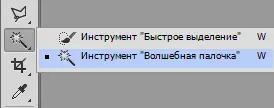
টুল অপারেশন নীতিকে
প্রথমত, এর উদাহরণ দেখতে দিন "জাদুর কাঠি" । ধরুন আপনি একটি গ্রেডিয়েন্ট ব্যাকগ্রাউন্ড এবং একটি তির্যক এক-ফোটন লাইন দিয়ে যেমন একটি ইমেজ আছে:

নির্বাচিত এলাকার মধ্যে টুল লোড যারা পিক্সেল, যা, ফটোশপ অনুযায়ী, একই স্বন (COLOR) আছে। প্রোগ্রাম রঙের ডিজিটাল মান নির্ধারণ করে এবং সংশ্লিষ্ট সাইটের হাইলাইট করে। চক্রান্ত বেশ বড় এবং এই ক্ষেত্রে, একটি monophonic ভরাট থাকে "জাদুর কাঠি" শুধু অপরিহার্য।
উদাহরণস্বরূপ, আমরা আমাদের ইমেজ নীল চক্রান্ত হাইলাইট করা প্রয়োজন। যে সমস্ত প্রয়োজন বোধ করা হয় নীল ফালা কোন জায়গা বাম মাউস বাটন প্রেস করতে হয়। প্রোগ্রাম স্বয়ংক্রিয়ভাবে পিক্সেল এই মান সংশ্লিষ্ট নির্বাচিত এলাকার মধ্যে আলোছায়া ও লোড মান নির্ধারণ করা হবে।
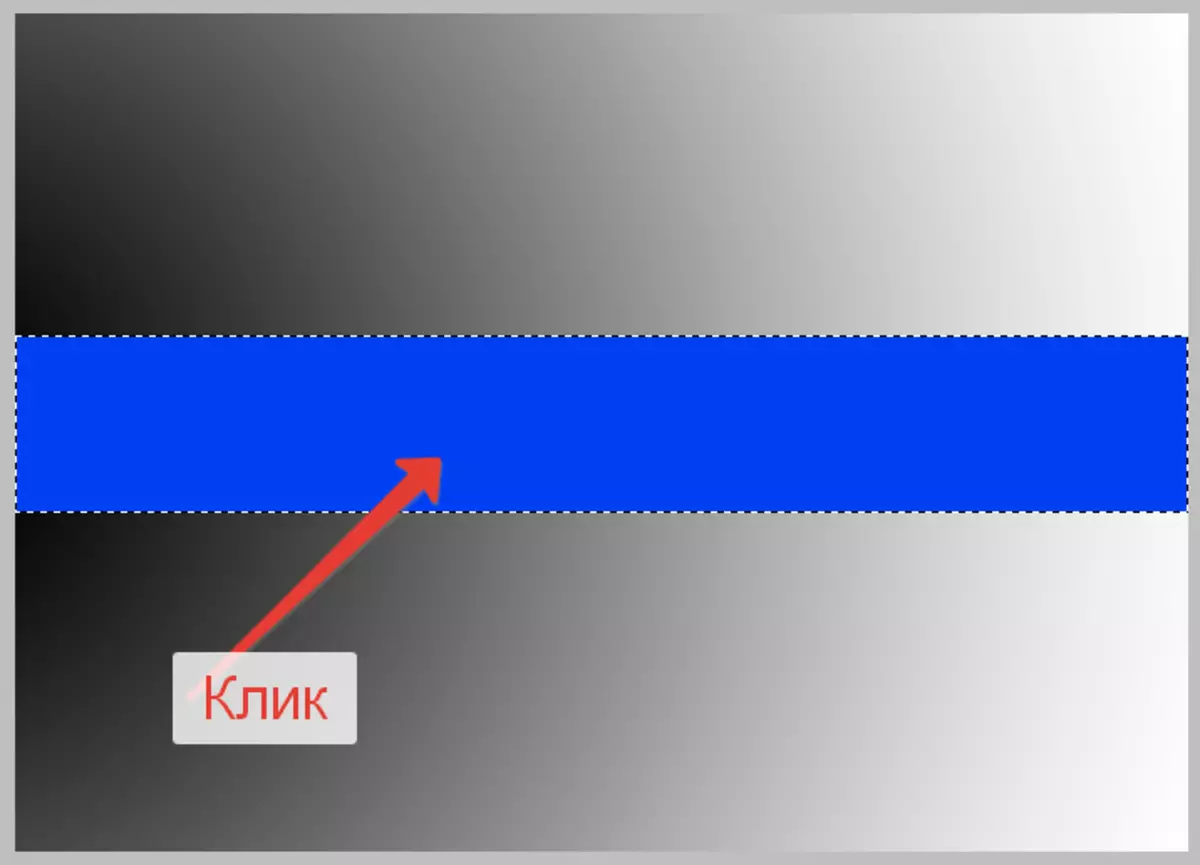
সেটিংস
- "ভর্তি"। পূর্ববর্তী কর্ম, সহজ যথেষ্ট ছিল কারণ সাইটটি একটি monophonic ভরাট হলো, ছিল, সেখানে ফালা নীল অন্য কোন ছায়া গো ছিলেন। কী হবে যদি আপনি পটভূমিতে গ্রেডিয়েন্ট টুল প্রযোজ্য? গ্রেডিয়েন্ট এ ধূসর এলাকা উপর ক্লিক করুন।
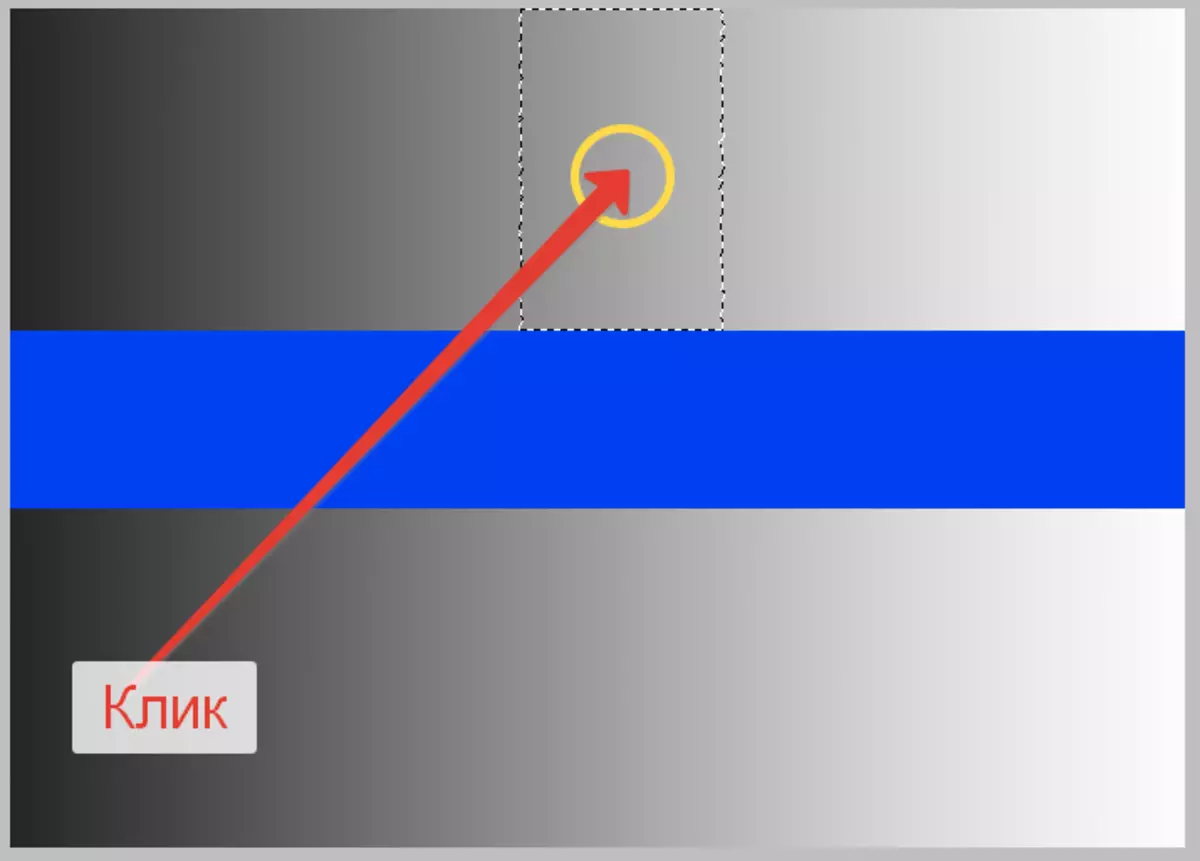
এই ক্ষেত্রে, প্রোগ্রাম বরাদ্দ ছায়া গো সাইট যেখানে আমরা ক্লিক ধূসর রঙ মান আনুমানিক পরিসীমা। এই পরিসীমা, বিশেষ করে টুল সেটিংস দ্বারা নির্ধারিত হয়, "ভর্তি" । সেটিং শীর্ষ টুলবারে হয়।

এই পরামিতির নির্ধারণ করে কত মাত্রা নমুনা (পয়েন্ট, যার জন্য আমরা ক্লিক) যে ছায়া, যা লোড হবে (বরাদ্দ) থেকে ভিন্ন হতে পারে। আমাদের ক্ষেত্রে "টলারেন্স ' 20 ইনস্টল এর অর্থ এই যে "জাদুর কাঠি" 20 ছায়া গো হাইলাইট করতে যোগ গাঢ় এবং নমুনা চেয়ে অনেক লঘুতর। আমাদের ছবিতে গ্রেডিয়েন্ট একেবারে কালো এবং সাদা মধ্যে 256 উজ্জ্বলতা মাত্রা অন্তর্ভুক্ত করা হয়েছে। টুল বরাদ্দ, সেটিংস অনুযায়ী, উভয় নির্দেশাবলী মধ্যে 20 উজ্জ্বলতা মাত্রার দ্বারা।
এর, পরীক্ষা অনুরোধে জন্য, 100 পর্যন্ত, সহনশীলতা, বলে বৃদ্ধি চেষ্টা করা যাক, এবং আবার আবেদন "জাদুর কাঠি" গ্রেডিয়েন্ট করা।
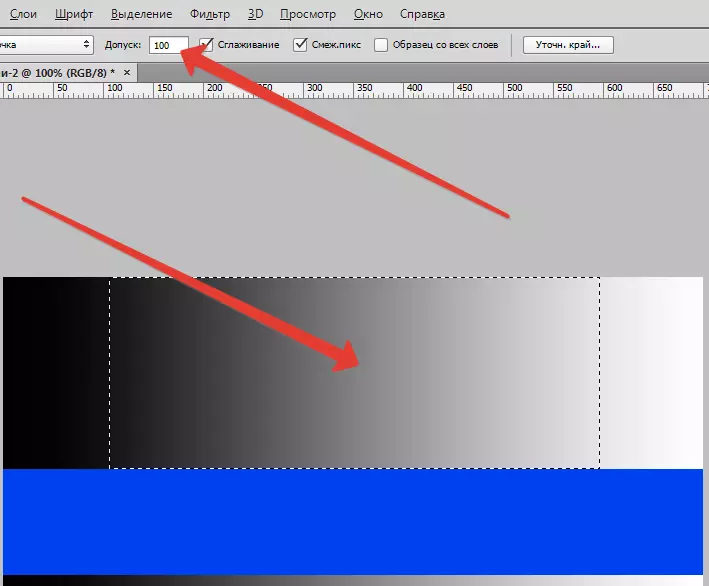
এ "টলারেন্স ' , বৃহদাকার পাঁচবার (পূর্ববর্তী এক সঙ্গে তুলনায়), টুল উজ্জ্বলতা স্কেল প্রতিটি পাশ দিয়ে, কিছু অংশ পাঁচ গুণ বেশি বরাদ্দ যেহেতু না 20 ছায়া গো নমুনার মান এ যোগ করা হয়েছে, এবং 100।
আপনি শুধুমাত্র যে আলোছায়া যে নমুনা সাথে সঙ্গতিপূর্ণ নির্বাচন করতে চান তাহলে, "সহনশীলতা" মান 0 সেট করা হয়, যা নির্বাচনে ছায়া গো অন্য কোন মানগুলি যোগ করতে না প্রোগ্রাম প্রোগ্রাম দেব। "সহনশীলতা" 0 (শূন্য) মান সঙ্গে, আমরা শুধুমাত্র একটি শুধুমাত্র আলোছায়া নমুনা চিত্র থেকে নেওয়া সংশ্লিষ্ট ধারণকারী একটি পাতলা নির্বাচন লাইন পাবেন।
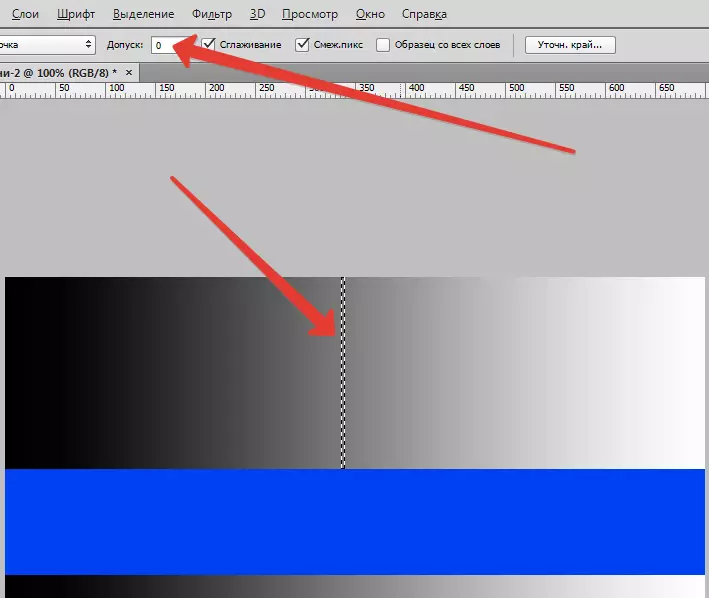
মানগুলি "টলারেন্স ' আপনি 0 থেকে 255 উচ্চতর মান, বৃহত্তর এলাকা হাইলাইট করা হবে সীমার মধ্যে সেট করতে পারেন। সংখ্যা 255, ক্ষেত্র প্রদর্শন করা, সমগ্র চিত্র (স্বন) বরাদ্দ করা টুল বাধ্য করা হবে।
- "সম্পর্কিত পিক্সেল"। যখন সেটিংস বিবেচনা করা "টলারেন্স ' এটা একটা বিশেষ বৈশিষ্ট্য লক্ষ্য করা সম্ভব ছিল। যখন একটি গ্রেডিয়েন্ট ক্লিক করে, প্রোগ্রামটি শুধুমাত্র গ্রেডিয়েন্টের এলাকার মধ্যে পিক্সেল হাইলাইট করা হয়েছে। ফালা অধীনে চক্রান্ত উপর গ্রেডিয়েন্ট, নির্বাচন মধ্যে অন্তর্ভুক্ত করা হয়, যদিও তা ছায়া গো সম্পূর্ণরূপে ওপরের অংশে অভিন্ন। এই আরো এক টুল সেটিং উত্তরের জন্য "জাদুর কাঠি" এবং এটা বলা হয় "সম্পর্কিত পিক্সেল" । একটি Daw (ডিফল্ট) প্যারামিটার সামনে ইনস্টল করা হয় তাহলে প্রোগ্রামটি শুধুমাত্র যারা পিক্সেল যে সংজ্ঞায়িত করা হয় বরাদ্দ করা হবে "ভর্তি" উজ্জ্বলতা এবং আলোছায়া পরিসীমা জন্য উপযুক্ত হিসেবে কিন্তু নির্বাচিত এলাকার মধ্যে। অন্যান্য পিক্সেল, এমনকি উপযুক্ত যেমন, নির্দিষ্ট, কিন্তু নির্বাচিত এলাকার বাইরে হলে, লোড এলাকার মধ্যে পড়ে না। আমাদের ক্ষেত্রে, এটা ঘটেছে। ইমেজ নীচের অংশে অবস্থিত সকল উপযুক্ত পিক্সেল উপেক্ষা করা হয়েছে।
আসুন অন্য পরীক্ষা ব্যয় এবং বিপরীত ট্যাংক অপসারণ "সম্পর্কিত পিক্সেল".

এখন গ্রেডিয়েন্ট একই (শীর্ষ) অধ্যায়-এ ক্লিক করুন "জাদুর কাঠি".
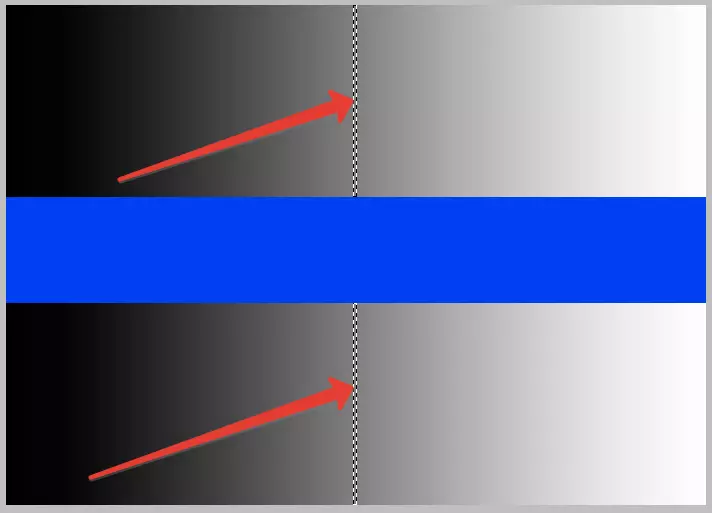
আমরা দেখতে, যদি "সম্পর্কিত পিক্সেল" অক্ষম করা হলে, মানদণ্ড জন্য উপযুক্ত ছবিতে সব পিক্সেল "টলারেন্স ' এমনকি যদি তারা নমুনা (ছবির অন্যান্য বিভাগের অবস্থিত) থেকে পৃথক করা হয় বরাদ্দ করা হবে না।
- দুই পূর্ববর্তী সেটিংস - "টলারেন্স ' এবং "সম্পর্কিত পিক্সেল" - হয় টুল কাজে সবচেয়ে গুরুত্বপূর্ণ "জাদুর কাঠি" । যাইহোক, অন্যদের পছন্দসই সেটিংস, এমনকি যদি না এই ধরনের গুরুত্বপূর্ণ, কিন্তু। যখন পিক্সেল হাইলাইট টুল ছোট আয়তক্ষেত্র, যা নির্বাচন মান প্রভাবিত ব্যবহার করে এটি ধাপে ধাপে নির্মিত হয়। Seamlords প্রদর্শিত হতে পারে, এ commonerodies "Lestenka" বলা হয়। একটি চক্রান্ত সঠিক জ্যামিতিক আকৃতি (চতুষ্ক) সঙ্গে বরাদ্দ হয়, তাহলে এই ধরনের একটি সমস্যা প্রতিফলিত নাও হতে পারে, কিন্তু যখন "Lanenka" ভুল আকৃতি বিভাগে অনিবার্য হয়। একটু মসৃণ গিয়ার প্রান্ত সাহায্য করবে "মসৃণকরণ" । উপযুক্ত Daw ইনস্টল করা হয় তাহলে ফটোশপ একটি ছোট দাগ, যা প্রায় প্রান্ত চূড়ান্ত মানের উপর প্রভাব ফেলে না প্রযোজ্য।

- পরবর্তী সেটিং বলা হয় "সব স্তর থেকে নমুনা" । ডিফল্টরূপে, "ম্যাজিক ওয়ান্ড" যে স্তর, যা বর্তমানে প্যালেট, যে, সক্রিয় হাইলাইট হয় একমাত্র হাইলাইট করতে একটি নমুনা আলোছায়া লাগে। আপনি এই সেটিংটি বিপরীত ট্যাংক সেট করেন তাহলে, প্রোগ্রাম স্বয়ংক্রিয়ভাবে নথিতে সব স্তরগুলির থেকে নমুনা নিতে হবে এবং নির্বাচন করতে চালু হবে, প্যারামিটার দ্বারা পরিচালিত "টলারেন্স '.

অনুশীলন করা
আসুন টুল ব্যবহার অনুশীলন বিবেচনা "জাদুর কাঠি".
আমরা একটি উৎস ইমেজ আছে:

এখন আমরা আপনার নিজের ক্লাউডস আকাশ প্রতিস্থাপন করবে।
আমরা ব্যাখ্যা কেন আমরা ঠিক এই ছবির গ্রহণ করেন। যেহেতু এটি ব্যবহার সম্পাদনা করার জন্য আদর্শ "জাদুর কাঠি" । আকাশ প্রায় নিখুঁত গ্রেডিয়েন্ট, এবং আমরা, সাহায্যে "টলারেন্স ' আমরা সম্পূর্ণরূপে বরাদ্দ করতে পারেন। সময় (অর্জিত অভিজ্ঞতা) ধরে, তুমি বুঝবে, যা চিত্র আপনি সরঞ্জাম আবেদন করতে পারেন।
- উৎস কী সমন্বয় সঙ্গে স্তর একটি অনুলিপি তৈরি করুন Ctrl + J..
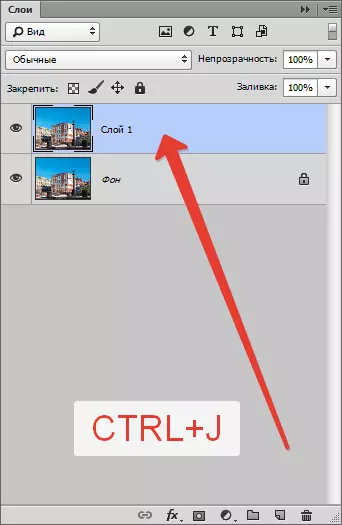
- তারপর তা গ্রহণ "জাদুর কাঠি" ও কনফিগার নিম্নরূপ: "টলারেন্স ' - 32, "মসৃণকরণ" এবং "সম্পর্কিত পিক্সেল" অন্তর্ভুক্ত, "সব স্তর থেকে নমুনা" অক্ষমিত করা হয়েছে।

- একটি কপি সঙ্গে স্তরে হচ্ছে, আকাশ উপরের ক্লিক করুন। আমরা এই নির্বাচন পাবেন:

- যেহেতু আপনি দেখতে পারেন, আকাশ সম্পূর্ণরূপে রূপরেখা করা হয় না। কি করো? "জাদুর কাঠি" কোন "বরাদ্দ" টুল মত, এক লুকানো ফাংশন আছে। মনে হচ্ছে বলা যেতে পারে "নির্বাচিত এলাকা থেকে যোগ করুন" । যখন মূল আনা হয় ফাংশন পালাক্রমে Shift। । সুতরাং, নিবন্ধন Shift। আকাশ অবশিষ্ট অ নির্বাচিত অধ্যায় এ ক্লিক করুন।

- আমরা একটি অপ্রয়োজনীয় কী মুছতে ডেল। এবং কী সংমিশ্রণ দ্বারা নির্বাচন সরাতে Ctrl + D. । এটি একটি নতুন আকাশ একটি চিত্র খুঁজে পেতে এবং প্যালেট মধ্যে দুটি স্তরের মধ্যে লাগাতে শুধুমাত্র রয়ে যায়।
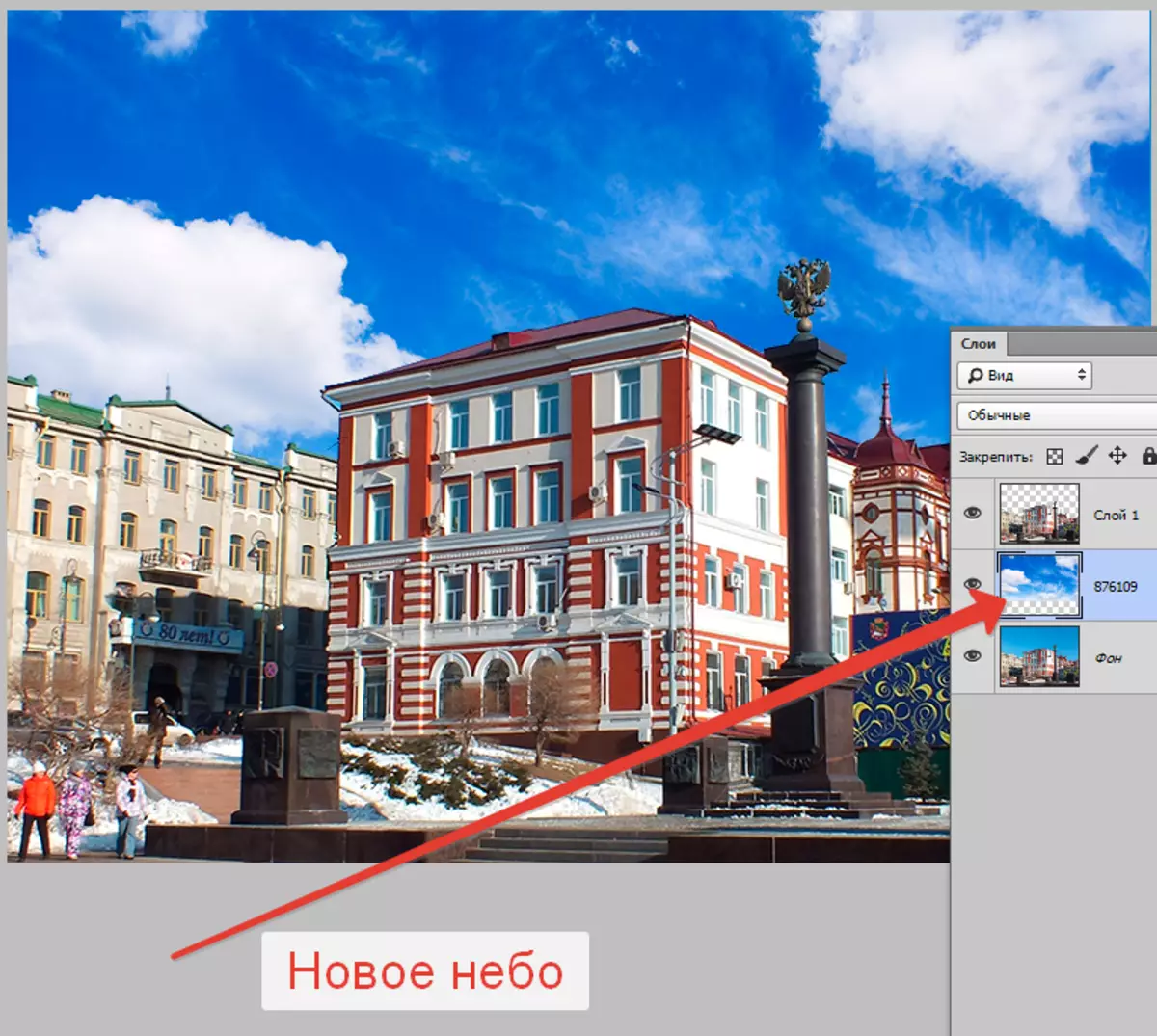
এই গবেষণায় টুলে "জাদুর কাঠি" সমাপ্ত বিবেচনা করা যেতে পারে। টুল ব্যবহার করার আগে ইমেজ বিশ্লেষণ, মন নিয়ে সেটিংস ব্যবহার, এবং আপনি যারা "ভয়ানক জাদুদণ্ড" বলে ঐ ব্যবহারকারীদের পদমর্যাদার পড়া করা হবে না। তারা অপেশাদার এবং বুঝতে পারছি না যে সব ফটোশপ টুলস সমানভাবে দরকারী। আপনি শুধু যখন জানতে তাদের আবেদন করতে হবে। ফটোশপ প্রোগ্রামের সাথে আপনার কাজ সৌভাগ্য কামনা করছি!
